-
Pianificare e creare una distribuzione
-
Creare e gestire le connessioni
-
Creare cataloghi di macchine con immagini preparate
-
Creare un'immagine preparata per le istanze gestite di Amazon WorkSpaces Core
-
Creare un catalogo di istanze gestite di Amazon WorkSpaces Core
-
Creare un catalogo di macchine con immagini preparate in Azure
-
Creare un catalogo di macchine con immagini preparate in Red Hat OpenShift
-
Creare un catalogo di macchine con immagini preparate in VMware
-
Creare un catalogo di macchine con immagini preparate in XenServer
-
-
Pool di identità di diversi tipi di join di identità delle macchine
-
-
-
-
-
-
Licenze multi-tipo
-
-
Risolvere i problemi di registrazione VDA e di avvio della sessione
-
This content has been machine translated dynamically.
Dieser Inhalt ist eine maschinelle Übersetzung, die dynamisch erstellt wurde. (Haftungsausschluss)
Cet article a été traduit automatiquement de manière dynamique. (Clause de non responsabilité)
Este artículo lo ha traducido una máquina de forma dinámica. (Aviso legal)
此内容已经过机器动态翻译。 放弃
このコンテンツは動的に機械翻訳されています。免責事項
이 콘텐츠는 동적으로 기계 번역되었습니다. 책임 부인
Este texto foi traduzido automaticamente. (Aviso legal)
Questo contenuto è stato tradotto dinamicamente con traduzione automatica.(Esclusione di responsabilità))
This article has been machine translated.
Dieser Artikel wurde maschinell übersetzt. (Haftungsausschluss)
Ce article a été traduit automatiquement. (Clause de non responsabilité)
Este artículo ha sido traducido automáticamente. (Aviso legal)
この記事は機械翻訳されています.免責事項
이 기사는 기계 번역되었습니다.책임 부인
Este artigo foi traduzido automaticamente.(Aviso legal)
这篇文章已经过机器翻译.放弃
Questo articolo è stato tradotto automaticamente.(Esclusione di responsabilità))
Translation failed!
Licenze multi-tipo
La gestione delle licenze multi-tipo supporta il consumo di diversi diritti di licenza in una singola distribuzione Citrix DaaS (precedentemente servizio Citrix Virtual Apps and Desktops). Questo articolo si applica a Lei se dispone di più di un diritto di licenza Citrix. Un diritto di licenza Citrix è una combinazione dei seguenti elementi:
- Prodotto, che nel contesto attuale di DaaS è sempre Citrix DaaS™
- Edizione del servizio (ad esempio: Advanced, Advanced Plus, Premium o Premium Plus)
- Modello di licenza (ad esempio: Utente/Dispositivo o Concorrente)
Regole per la combinazione dei diritti di licenza
Le regole per la combinazione delle edizioni del servizio sono le seguenti:
- È consentita solo la combinazione di DaaS Advanced e Advanced Plus
- È consentita solo la combinazione di DaaS Premium e Premium Plus
- DaaS Standard non può essere combinato con altre edizioni
È possibile combinare i modelli di licenza quando vengono seguite le regole di edizione del servizio precedenti.
Diritto di licenza a livello di sito e di gruppo di consegna
È possibile configurare e utilizzare i diritti di licenza ai seguenti due livelli:
- Sito (la Sua distribuzione del prodotto Citrix DaaS)
- Gruppo di consegna
Se non ha ancora configurato i diritti di licenza a livello di sito o di gruppo di consegna, tenga presente il seguente comportamento predefinito:
- Se dispone di più di un diritto di licenza, quello più capace tra quelli disponibili viene selezionato come diritto di licenza a livello di sito, a condizione che siano stati ordinati contemporaneamente. Altrimenti, il primo che è stato attivato diventa l’impostazione predefinita a livello di sito, a meno che non venga esplicitamente modificata in seguito.
- Il diritto di licenza del sito viene utilizzato a meno che non sia configurato un diritto di licenza per il gruppo di consegna.
Nota:
La configurazione dei diritti di licenza per un sito o un gruppo di consegna influisce sul modo in cui il consumo delle licenze viene conteggiato nelle visualizzazioni di utilizzo delle licenze in Citrix Cloud.
Visualizzare e aggiornare il diritto di licenza a livello di sito
Per specificare quale diritto di licenza utilizzare a livello di sito, navigare su Settings > Site settings > Assign license e fare clic su Edit. Viene visualizzato il pannello Assign License.
Nella pagina Assign License, selezionare una licenza che si desidera che il sito utilizzi. La licenza selezionata si applica a tutti i gruppi di consegna sul sito, ad eccezione di quei gruppi di consegna configurati con una licenza diversa.

Le possibili licenze disponibili per la selezione sono le seguenti:
- Citrix DaaS Premium – Per Utente/Dispositivo
- Citrix DaaS Premium – Concorrente
- Citrix DaaS Premium per Google Cloud - Per Utente/Dispositivo
- Citrix DaaS Premium per Google Cloud – Concorrente
- Citrix DaaS Advanced – Per Utente/Dispositivo
- Citrix DaaS Advanced – Concorrente
- Citrix DaaS Advanced Plus – Per Utente/Dispositivo
- Citrix DaaS Advanced Plus – Concorrente
- Citrix DaaS Standard per Azure - Per Utente/Dispositivo
- Citrix DaaS Standard per Azure – Concorrente
- Citrix DaaS Standard per Google Cloud - Per Utente/Dispositivo
- Citrix DaaS Standard per Google Cloud – Concorrente
Se dispone di una licenza scaduta, contatti il Suo rappresentante di vendita Citrix® per rinnovarla o per acquistare nuove licenze.
Visualizzare e aggiornare un diritto di licenza a livello di gruppo di consegna
È possibile specificare quale licenza si desidera che un gruppo di consegna utilizzi durante la creazione o la modifica di un gruppo di consegna. Nella pagina License Assignment, selezionare un’opzione.
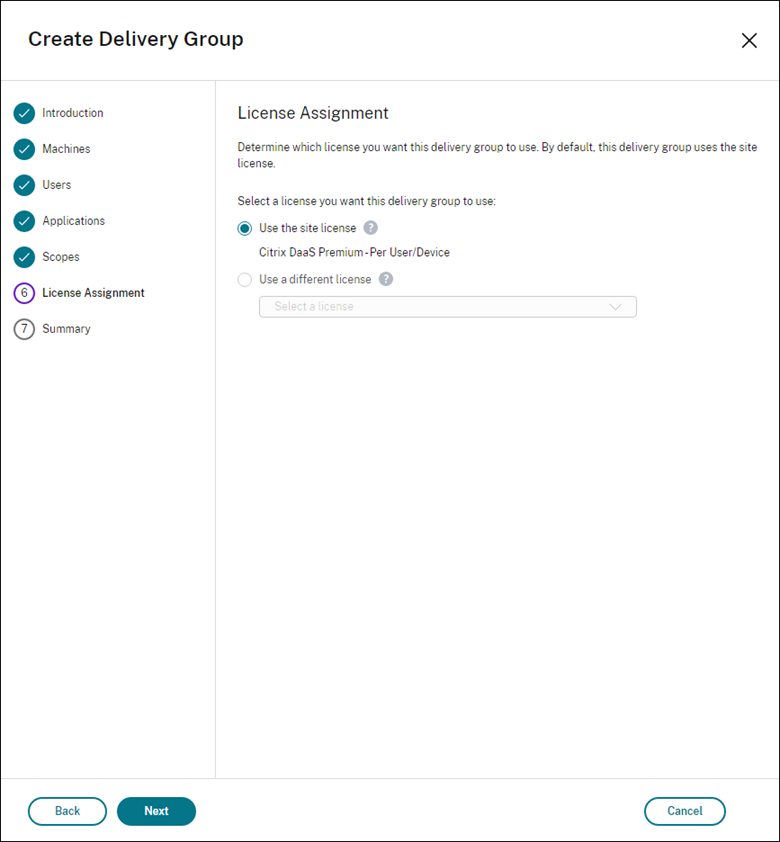
Opzioni:
- Usa la licenza del sito. Una licenza del sito si applica a tutti i gruppi di consegna, ad eccezione di quelli configurati con una licenza diversa. La licenza che appare sotto questa opzione è la licenza del sito in uso. Per configurare la licenza del sito, andare in Studio, selezionare il nodo Settings e quindi modificare Assign license.
- Usa una licenza diversa. Questa opzione consente di configurare questo gruppo di consegna per utilizzare una licenza diversa da quella del sito. Ricordi che un diritto di licenza è una combinazione di codice prodotto, edizione e modello di licenza. Il gruppo di consegna deve utilizzare la stessa edizione di licenza (Standard, Premium o Advanced) del sito. Se configurato, il gruppo di consegna consuma solo la licenza selezionata. Anche se la licenza selezionata è completamente consumata o è diventata non valida, il gruppo di consegna non torna alla licenza del sito.
Per impostazione predefinita, il gruppo di consegna utilizza la licenza del sito.
Quando una licenza del gruppo di consegna scade e non è più valida, utilizzare una licenza diversa.
Nota:
Se in seguito configura un gruppo di consegna per utilizzare una licenza diversa, gli utenti connessi che consumano la licenza attuale potrebbero perdere temporaneamente l’accesso ai loro desktop e alle loro applicazioni.
Un esempio di combinazione dei diritti di licenza
Ad esempio, si consideri che il Cliente A ha inizialmente acquistato l’edizione Advanced e in seguito ha acquistato l’edizione Advanced Plus. In questo caso, il Cliente A ha ancora solo la licenza a livello di sito dell’edizione Advanced. Citrix non modifica l’impostazione inizialmente configurata a livello di sito dal Cliente A. È responsabilità del Cliente A modificare l’edizione della licenza in Advanced Plus a livello di sito.
Allo stesso modo, il Cliente A può aggiornare l’edizione della licenza ad Advanced Plus anche nel gruppo di consegna. Se questa impostazione non è configurata, il gruppo di consegna eredita l’edizione della licenza impostata a livello di sito.
L’amministratore del Cliente A può aggiornare l’edizione della licenza utilizzando i seguenti modi:
- Aggiornare l’edizione della licenza a livello di sito - Andare in Studio, selezionare il nodo Settings e quindi modificare Assign license.
- Aggiornare l’edizione della licenza a livello di gruppo di consegna - Andare in Studio, selezionare il nodo Delivery groups. Modificare il gruppo di consegna di destinazione per apportare le modifiche.
Aggiornare il gruppo di consegna utilizzando il comando PowerShell
Il comando PowerShell per aggiornare il gruppo di consegna è il seguente:
Set-BrokerDesktopGroup -Name <DGName> -ProductCode <Name of the product code> -LicenseModel <The type of license model>
<!--NeedCopy-->
Aggiornare il comando precedente, in base ai Suoi dettagli.
Ad esempio, vedere quanto segue:
Set-BrokerDesktopGroup -Name DG1 -ProductCode VADS -LicenseModel CONCURRENT-
Set-BrokerDesktopGroup -Name DG1 -ProductCode $null -LicenseModel $null(Imposta la configurazione a livello di gruppo di consegna sulla configurazione impostata a livello di sito) Set-BrokerSite -CloudSiteLicense VADS:ADVANCED:USERDEVICE
Si consideri che il modello di licenza e il codice prodotto non sono impostati a livello di gruppo di consegna. In questo scenario, queste due proprietà impostate a livello di sito vengono utilizzate per il gruppo di consegna.
Per maggiori informazioni sul Citrix DaaS Remote PowerShell SDK, consultare la documentazione SDK e API.
Maggiori informazioni
Condividi
Condividi
In questo articolo
- Regole per la combinazione dei diritti di licenza
- Diritto di licenza a livello di sito e di gruppo di consegna
- Visualizzare e aggiornare il diritto di licenza a livello di sito
- Visualizzare e aggiornare un diritto di licenza a livello di gruppo di consegna
- Un esempio di combinazione dei diritti di licenza
- Maggiori informazioni
This Preview product documentation is Citrix Confidential.
You agree to hold this documentation confidential pursuant to the terms of your Citrix Beta/Tech Preview Agreement.
The development, release and timing of any features or functionality described in the Preview documentation remains at our sole discretion and are subject to change without notice or consultation.
The documentation is for informational purposes only and is not a commitment, promise or legal obligation to deliver any material, code or functionality and should not be relied upon in making Citrix product purchase decisions.
If you do not agree, select I DO NOT AGREE to exit.